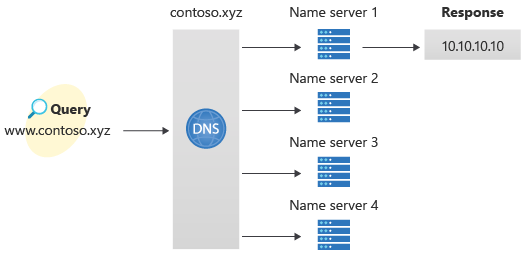Guida introduttiva: Creare una zona e un record DNS di Azure con Azure PowerShell
Nota
È consigliabile usare il modulo Azure Az PowerShell per interagire con Azure. Per iniziare, vedere Installare Azure PowerShell. Per informazioni su come eseguire la migrazione al modulo AZ PowerShell, vedere Eseguire la migrazione di Azure PowerShell da AzureRM ad Az.
In questa guida introduttiva vengono creati una zona e un record DNS con Azure PowerShell. È anche possibile eseguire questi passaggi tramite il portale di Azure o l'interfaccia della riga di comando di Azure.
Una zona DNS viene usata per ospitare i record DNS per un dominio specifico. Per iniziare a ospitare il dominio in DNS di Azure, è necessario creare una zona DNS per il nome di dominio. Ogni record DNS per il dominio viene quindi creato all'interno di questa zona DNS. Per pubblicare infine la zona DNS su Internet, è necessario configurare i server dei nomi per il dominio. Ognuno di questi passaggi viene descritto in questo articolo.
DNS di Azure supporta anche la creazione di domini privati. Per istruzioni dettagliate sulla creazione della prima zona e del primo record DNS privati, vedere Introduzione alle zone private di DNS di Azure con PowerShell.
- Un account Azure con una sottoscrizione attiva. Creare un account gratuitamente.
- Installazione di Azure PowerShell in locale o Azure Cloud Shell.
Azure Cloud Shell è un ambiente di shell interattivo ospitato in Azure e usato tramite il browser. È possibile usare Bash o PowerShell con Cloud Shell per usare i servizi di Azure. È possibile usare i comandi preinstallati di Cloud Shell per eseguire il codice contenuto in questo articolo senza dover installare strumenti nell'ambiente locale.
Per avviare Azure Cloud Shell:
| Opzione | Esempio/Collegamento |
|---|---|
| Selezionare Prova nell'angolo superiore destro di un blocco di codice o di comando. Quando si seleziona Prova, il codice o il comando non viene copiato automaticamente in Cloud Shell. |  |
| Passare a https://shell.azure.com o selezionare il pulsante Avvia Cloud Shell per aprire Cloud Shell nel browser. |  |
| Selezionare il pulsante Cloud Shell nella barra dei menu nell'angolo in alto a destra del portale di Azure. |  |
Per usare Azure Cloud Shell:
Avviare Cloud Shell.
Selezionare il pulsante Copia in un blocco di codice (o in un blocco di comando) per copiare il codice o il comando.
Incollare il codice o il comando nella sessione di Cloud Shell selezionando CTRL+MAIUSC+V in Windows e Linux o selezionando CMD+MAIUSC+V in macOS.
Premere INVIO per eseguire il codice o il comando.
Prima di creare la zona DNS, creare un gruppo di risorse per contenere la zona DNS:
New-AzResourceGroup -name MyResourceGroup -location "eastus"
Viene creata una zona DNS con il cmdlet New-AzDnsZone . L’esempio seguente crea una zona DNS denominata contoso.xyz nel gruppo di risorse denominato MyResourceGroup. Usare l'esempio per creare una zona DNS, sostituendo i valori con quelli personalizzati.
New-AzDnsZone -Name contoso.xyz -ResourceGroupName MyResourceGroup
Creare set di record usando il cmdlet New-AzDnsRecordSet. L'esempio seguente illustra la creazione di un record con il nome relativo www nella zona DNS contoso.xyz nel gruppo di risorse MyResourceGroup. Il nome completo del set di record è www.contoso.xyz. Il tipo di record è A, con indirizzo IP 10.10.10.10, e la durata (TTL) è 3.600 secondi.
New-AzDnsRecordSet -Name www -RecordType A -ZoneName contoso.xyz -ResourceGroupName MyResourceGroup -Ttl 3600 -DnsRecords (New-AzDnsRecordConfig -IPv4Address "10.10.10.10")
Per elencare i record DNS nella zona, usare:
Get-AzDnsRecordSet -ZoneName contoso.xyz -ResourceGroupName MyResourceGroup
Dopo aver creato una zona DNS di test, con un record "A" di test, è possibile testare la risoluzione dei nomi con uno strumento denominato nslookup.
Per testare la risoluzione dei nomi DNS:
Eseguire il cmdlet seguente per ottenere l'elenco di server dei nomi per la propria zona:
Get-AzDnsRecordSet -ZoneName contoso.xyz -ResourceGroupName MyResourceGroup -RecordType nsCopiare uno dei nomi di server dei nomi dall'output del passaggio precedente.
Aprire un prompt dei comandi ed eseguire il comando seguente:
nslookup www.contoso.xyz <name server name>Ad esempio:
nslookup www.contoso.xyz ns1-08.azure-dns.com.Verrà visualizzata una schermata simile alla seguente:
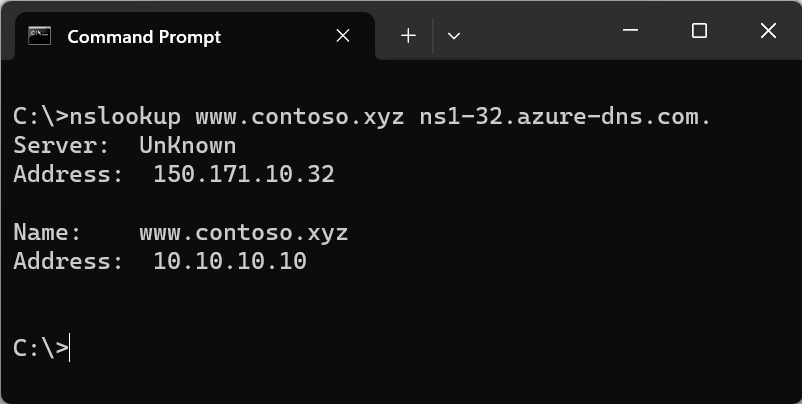
Il nome host www.contoso.xyz viene risolto in 10.10.10.10, esattamente come è stato configurato. Questo risultato conferma il corretto funzionamento della risoluzione dei nomi.
Quando non sono più necessarie, è possibile eliminare tutte le risorse create in questa guida introduttiva eliminando il gruppo di risorse:
Remove-AzResourceGroup -Name MyResourceGroup
Dopo aver creato la prima zona e il primo record DNS con Azure PowerShell, è possibile creare i record per un'app Web in un dominio personalizzato.